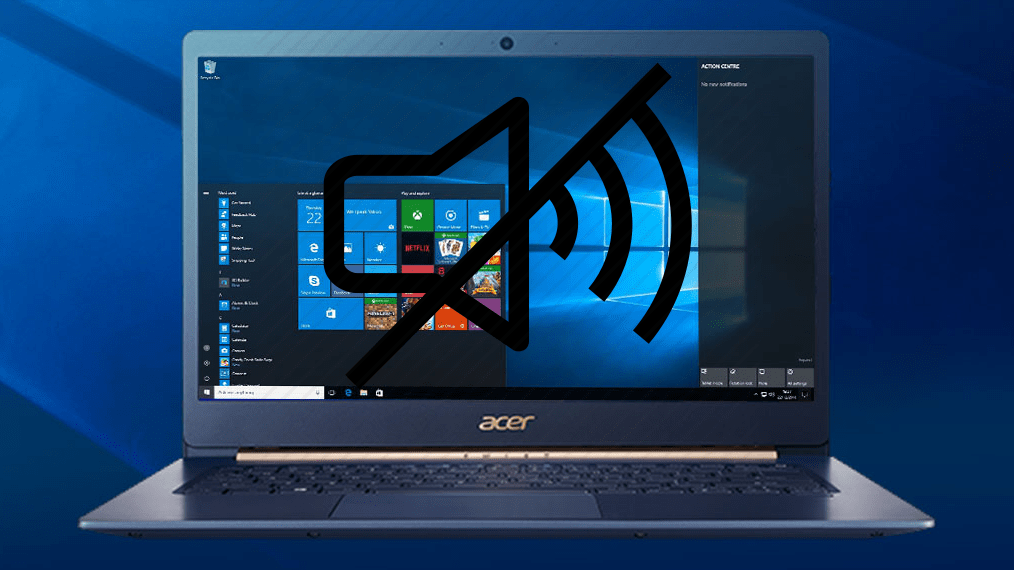Cara Memperbaiki Google Chrome yang Tidak Bisa Dibuka di Laptop. Google Chrome ialah salah satu browser yang sangat banyak digunakan pada fitur Android, iOS, sampai Windows. Pada fitur Android, Google Chrome jadi browser bawaan.
Sebab banyaknya pengguna yang mengakses internet lewat ponsel, Google Chrome jadi prioritas utama pengguna kala mau melaksanakan browsing. Stabilitas serta keamanan Google Chrome tidak dapat ditandingi oleh browser mana juga.
Walaupun demikian, sebagian pengguna ada pula yang mempunyai permasalahan kala membuka/mengakses halaman di Google Chrome. Anda juga mengetahui kalau Google Chrome pula buatan manusia yang nyatanya mempunyai kekurangan.
Terkadang kala memakai Google Chrome timbul pesan error, hang, serta macet. Apalagi kadang Google Chrome hadapi not responding. Pemakaian memori RAM yang lumayan besar jadi alasan hal ini kerap terjadi.
Buat menanggulangi permasalahan tersebut, terdapat sebagian perihal yang dapat Anda jalani. Lewat postingan ini akan dibagikan sebagian cara memperbaiki Google Chrome yang tidak bisa dibuka, error, macet, serta tidak dapat akses web website/halaman. Ikuti ulasannya berikut ini.
Menangani Google Chrome Tidak Dapat Dibuka di Laptop
Untuk Anda yang mempunyai permasalahan pada Google Chrome di Laptop (khususnya Windows 10, 8. 1, 8, serta 7), Anda dapat mencoba beberapa solusi simpel berikut ini.
1. Coba Buka Kembali Google Chrome
Pertama Anda dapat menutup serta membuka kembali browser Google Chrome. Bila Anda lagi mempunyai permasalahan not responding biasanya karena membuka tab yang sangat banyak. Sesungguhnya, membuka banyak tab sekaigus tidak masalah apabila resource memori RAM laptop Anda memadai.
Tetapi bila tidak, dianjurkan lebih baik batasi dalam membuka banyak tab. Bila Google Chrome Anda tidak dapat di tutup secara manual, Anda dapat melaksanakannya lewat Task Manager buat menutupnya secara paksa.
- Klik kanan pada taskbar » pilih task manager.
- Setelah itu pilih Google Chrome.
- Klik End Task buat menutup program secara paksa.
Sehabis menutup program tersebut, coba buka kembali serta amati hasilnya. Bila masih bermasalah, coba simak panduan selanjutnya.
2. Restart Laptop
Metode selanjutnya, coba restart/memuat ulang laptop Anda. Terkadang program/halaman yang mau dibuka tidak berjalan dengan benar. Dengan melaksanakan restart, harapannya program bisa normal kembali.
3. Scan Memakai Antivirus
Selanjutnya coba scan laptop (terutama Chrome Chrome) memakai Antivirus. Siapa tahu terdapat malware ataupun Add-on yang sesungguhnya membuat Google Chrome bermasalah.
Terkadang sebagian Add-on pula mengambil data pengguna mulai dari history, informasi login, bookmark, serta yang lain. Untuk itu, Anda pula perlu berhati-hati kala mau menginstall Add-on/ekstensi pada browser.
Anda dapat pakai Windows Defender buat scan drive C serta melihat apakah terdapat malware/virus mencurigakan. Tidak hanya itu, Anda boleh pula memakai Antivirus dari pihak ketiga semacam Avast, Kaspersky, AVG, serta yang lain.
4. Install Ulang Google Chrome
Opsi lain yang dapat Anda jalani coba dengan hapus serta install kembali Google Chrome Anda. Mungkin terdapat bugs pada Google Chrome yang membuat program tidak berjalan dengan baik. Anda dapat hapus Google Chrome lewat fitur Apps & features Windows.
- Buka menu Settings » Apps » Apps & features.
- Temukan serta pilih Google Chrome.
- Klik Uninstall buat menghapus program.
- Konfirmasi dengan Uninstall serta simak proses penghapusan program hingga sukses
Sehabis menghapus program, pakai CCleaner buat membersihkan registry, cache, cookies, dan sebagainya hingga betul-betul bersih. Sehabis itu, restart laptop Anda serta coba install kembali Google Chrome.
5. Hapus Ekstensi Google Chrome
Ekstensi/Add-on pada Google Chrome memang sangat menolong pengguna dalam melaksanakan bermacam-macam hal yang tidak dapat dilakukan browser. Seperti contohnya VPN yang dapat digunakan buat mengakses web yang di blokir, membuka serta mengedit dokumen secara offline, download video, serta masih banyak lagi.
Tetapi terkadang terdapat sebagian ekstensi yang bisa jadi masih ada bugs sehingga Google Chrome tidak berjalan dengan baik. Terlebih bila ekstensi di download dari web pihak lain atau bukan dari Google.
- Buka Google Chrome, klik ikon 3 titik yang terdapat di bagian atas.
- Pilh Fitur yang lain » Ekstensi.
- Dapat pula dengan metode cepat dengan memuat halaman chrome://extensions/
- Hapus ekstensi yang sekiranya mencurigakan.
Sehabis menghapus ekstensi mencurigakan, muat ulang Google Chrome. Yakinkan kembali Google Chrome berjalan dengan normal tanpa terdapat permasalahan apapun.
Nonaktifkan Sementara Antivirus serta Firewall
- Klik kanan pada ikon fitur lunak antivirus dari system tray serta pilih Disable.
- Berikutnya, pilih jangka waktu di mana antivirus akan senantiasa dinonaktifkan.
Catatan: Pilih waktu seminimal mungkin, misalnya 15 menit ataupun 30 menit.
- Setelah selesai, coba lagi buat membuka Chrome serta cek apakah permasalahan telah teratasi atau belum.
- Tekan Tombol Windows+ I kemudian pilih Control Panel.
- Berikutnya, klik System and Security.
- Setelah itu klik pada Windows Firewall.
- Saat ini dari panel jendela kiri, klik Hidupkan ataupun matikan Windows Firewall.
- Pilih Matikan Windows Firewall serta restart pc kamu.
Coba lagi buat membuka Chrome serta amati apakah Anda telah sukses menangani Google Chrome tidak dapat dibuka ataupun dijalankan. Bila tata cara di atas tidak sukses, yakinkan buat mengikuti langkah yang sama persis buat menyalakan firewall lagi.
6. Unduh Google Chrome Terbaru
Bila Anda buntu sebab browser Google Chrome tidak dapat terbuka, meluncur, atau memuat halaman website. Dapat jadi diakibatkan oleh file Chrome rusak ataupun sebagian plugin menghabiskan terlalu banyak sumber energi.
Anda bisa jadi memperoleh pesan– Google Chrome sudah menyudahi bekerja. Anehnya Anda mungkin pula melihatnya di Task Manager, namun tidak terdapat apa-apa di taskbar. Dalam posting ini, akan menerangkan cara memperbaiki permasalahan ini.
- Untuk memperbarui Google Chrome, klik 3 titik di sudut kanan atas Chrome kemudian pilih bantuan kemudian klik About Google Chrome.
- Sekarang yakinkan kalau tipe terkini Google Chrome di laptop telah diperbarui. Bila tidak, Anda akan melihat tombol Perbarui, klik di atasnya.
- Ini akan men-download Google Chrome Komputer terkini yang dapat menolong Anda menangani Chrome yang tidak bisa dibuka ataupun dijalankan.
7. Hard Reset Chrome
Yakinkan buat menutup Chrome semuanya bila proses tidak dihentikan dari Task Manager.
- Tekan Tombol Windows+ R kemudian ketik% USERPROFILE% AppDataLocalGoogleChromeData Pengguna serta tekan Enter
- Sekarang kembalikan Default folder ke posisi lain serta setelah itu hapus folder ini.
- Ini akan menghapus seluruh informasi pengguna Chrome, bookmark, riwayat, cookie, serta cache.
- Buka Google Chrome serta setelah itu klik pada 3 titik di sudut kanan atas serta klik Settings.
- Sekarang di jendela pengaturan gulir ke bawah serta klik opsi Advanced di bagian bawah.
- Gulir ke bawah serta ketuk Reset column.
- Ini akan membuka popup yang menanyakan apakah Anda mau mengendalikan ulang Chrome, jadi ketuk Reset buat melanjutkan.
Buat menangani permasalahan Google Chrome yang error, Anda perlu mengetahui secara khusus seperti apa error yang terjadi. Apakah pada aplikasinya ataupun pada pemuatan halaman.
Beberapa cara diatas bisa Anda coba lakukan dirumah ketika laptop Anda sudah tidak bisa membuka Google Chrome dan mulai mengalami kerusakan. Jika kerusakan yang terjadi sudah berat maka Anda bisa membawanya ke service laptop bandung. Tapi jika kerusakan sudah parah, maka sebaiknya segera mengganti laptop lama di pusat jual laptop second bandung supaya tidak mengganggu pekerjaan.